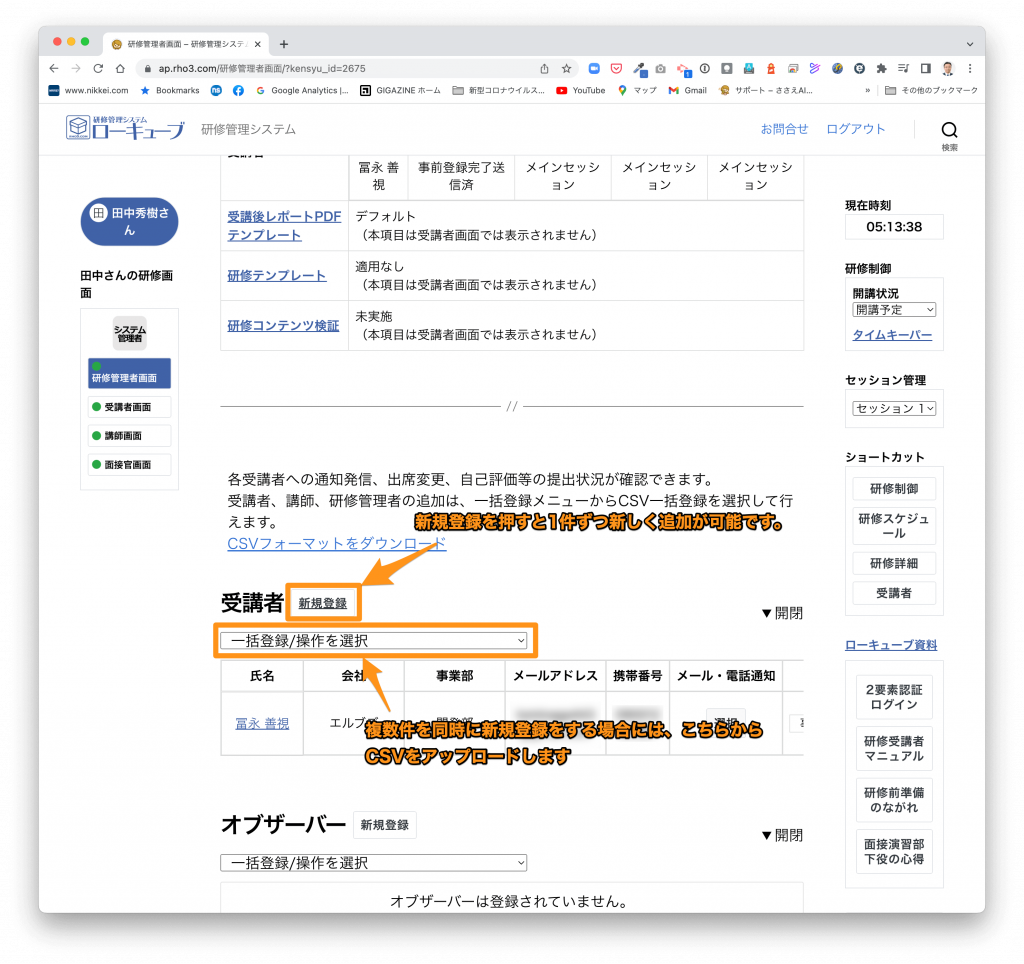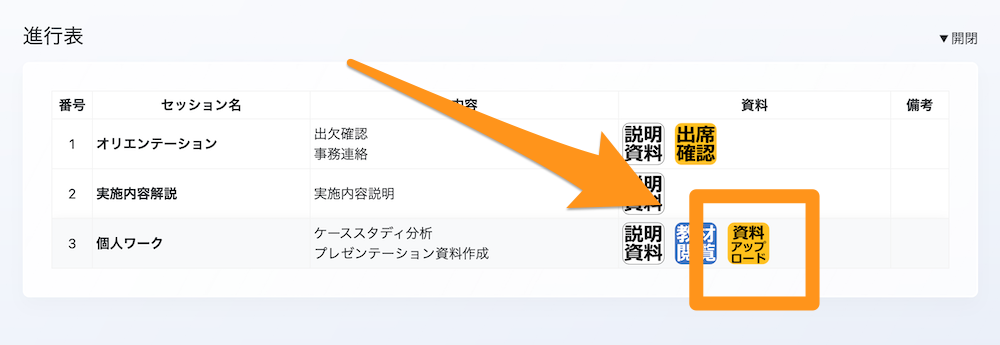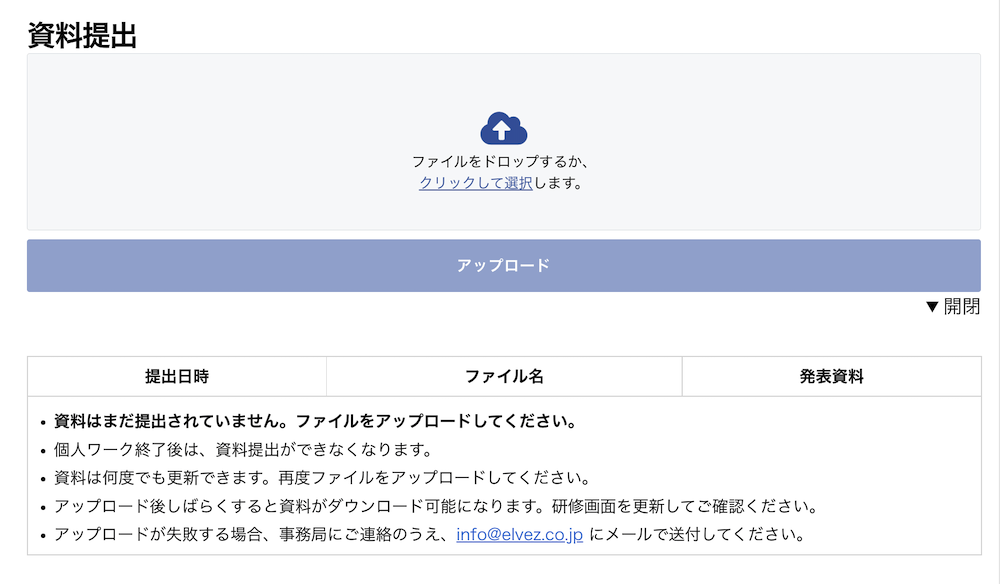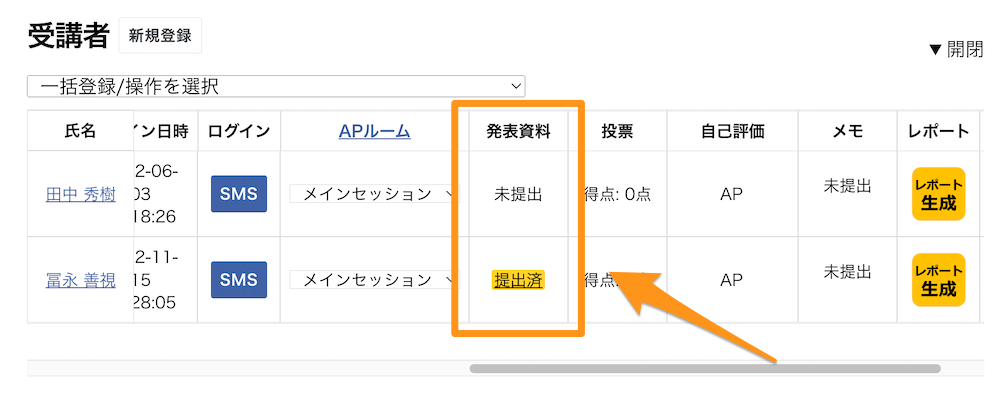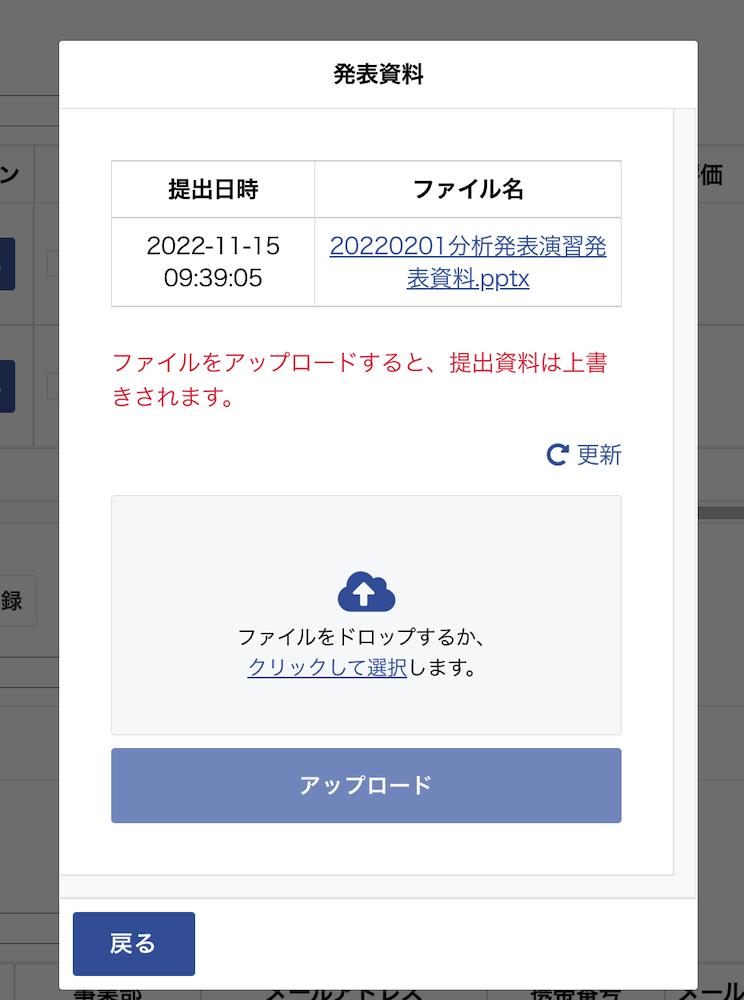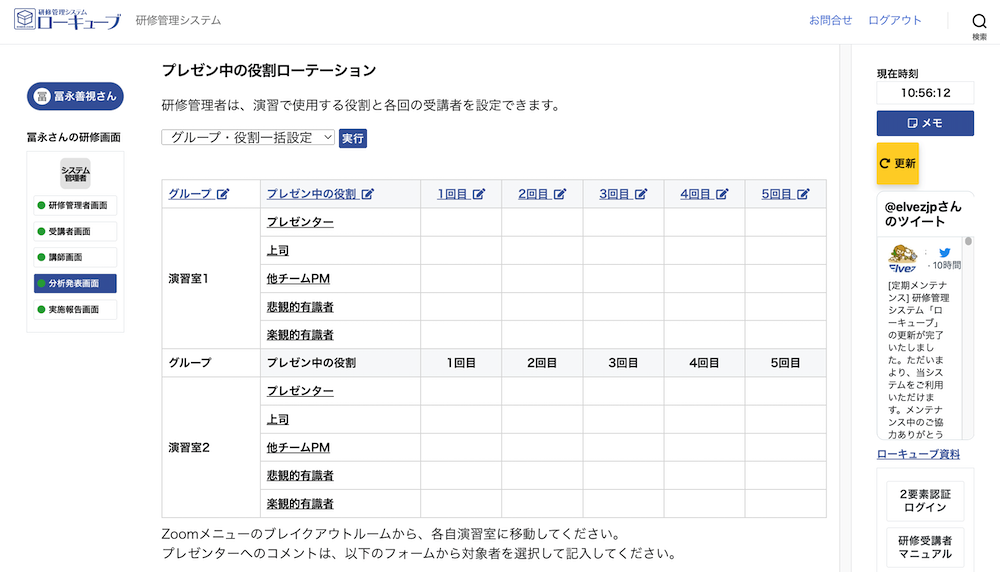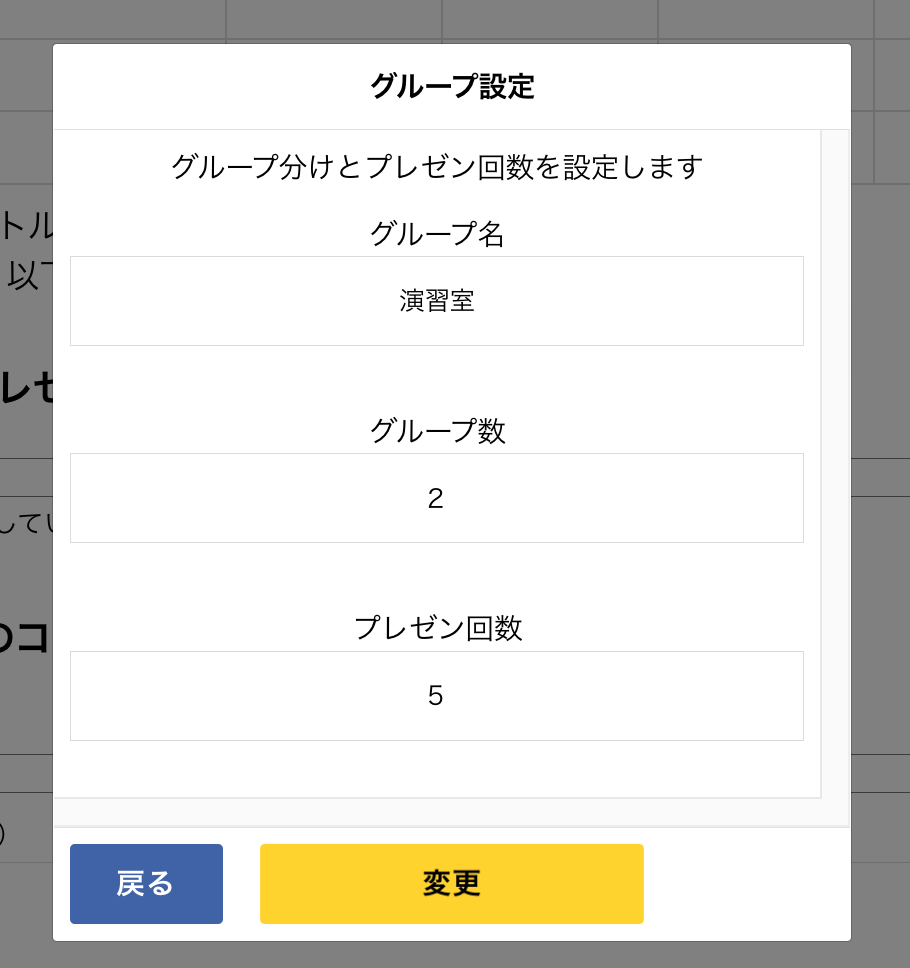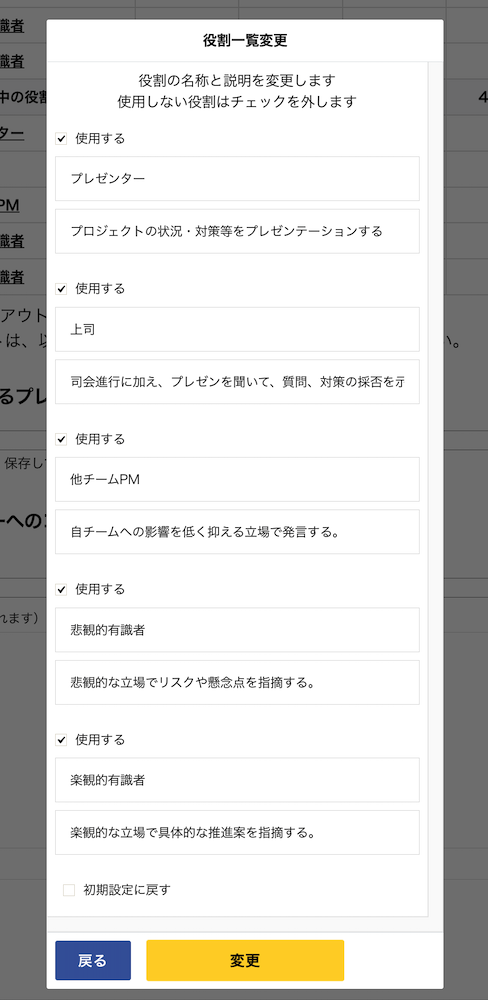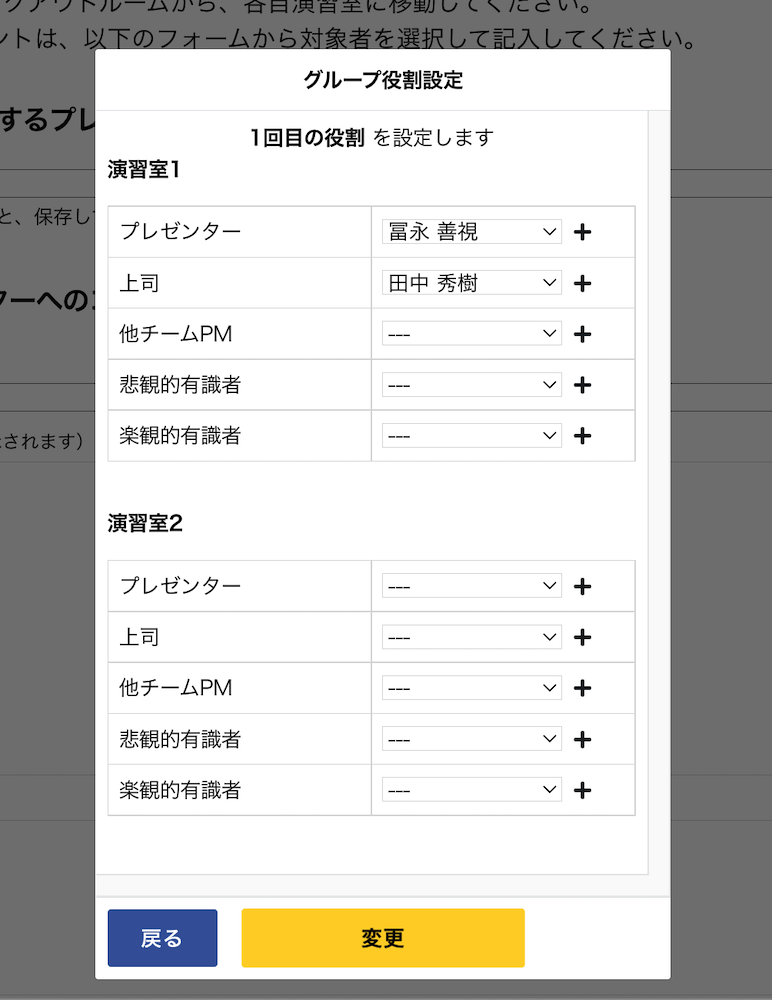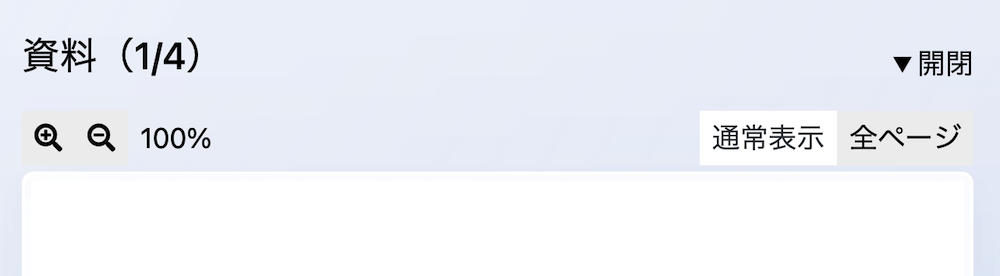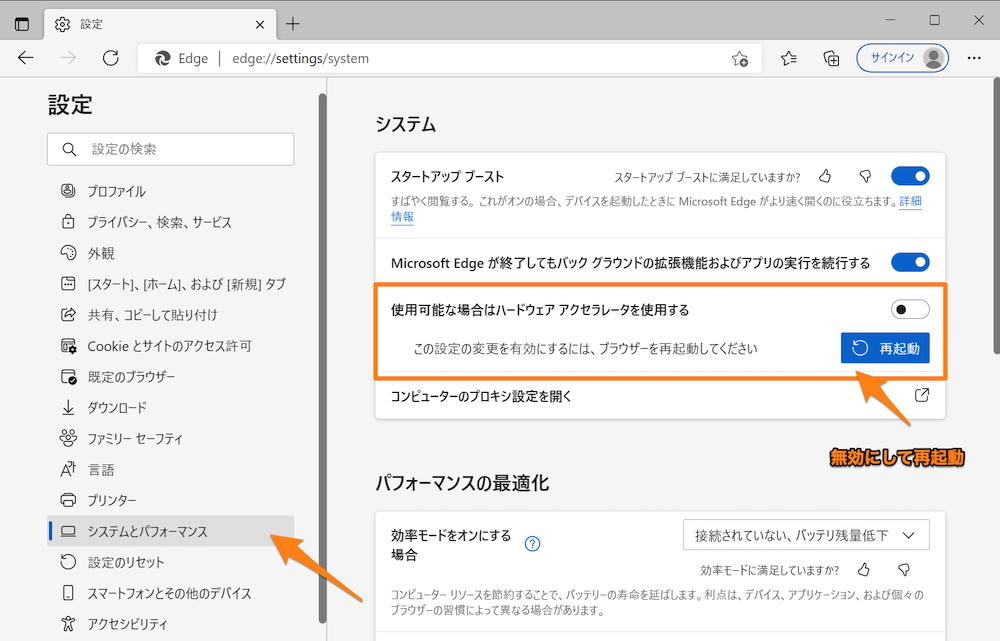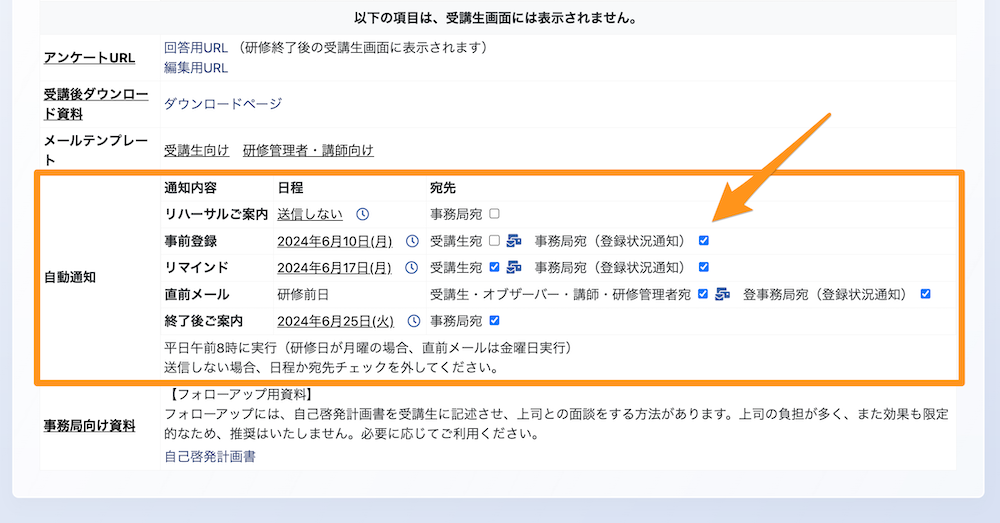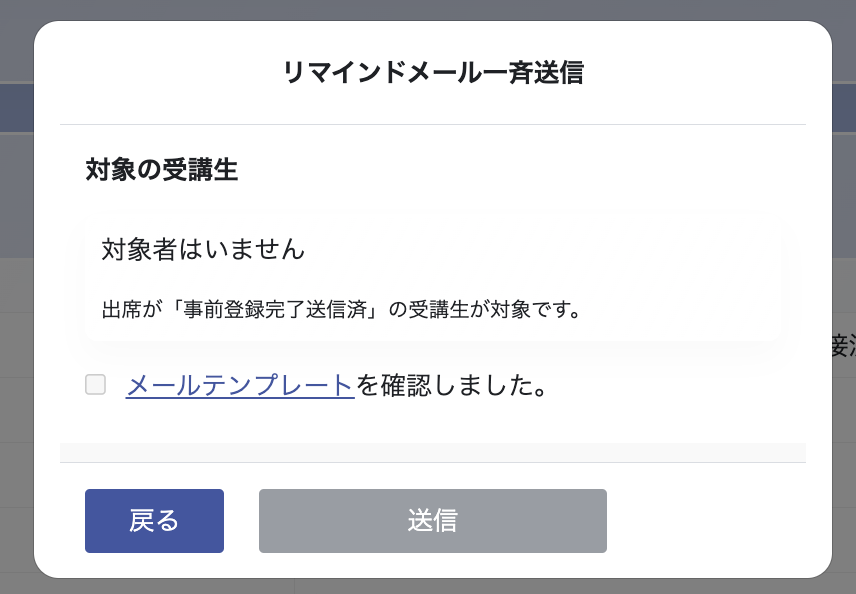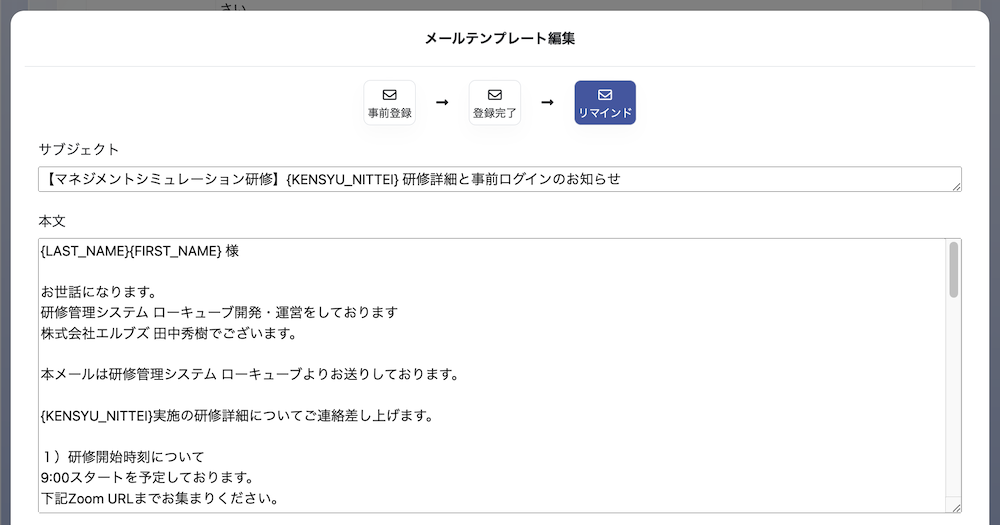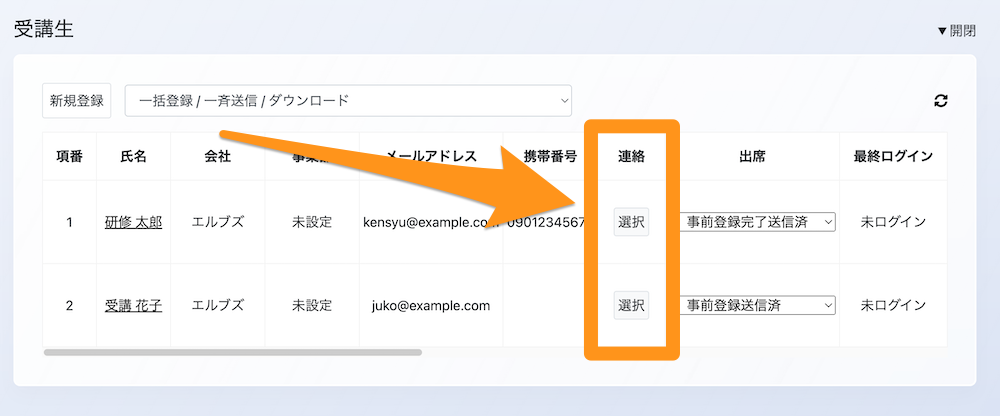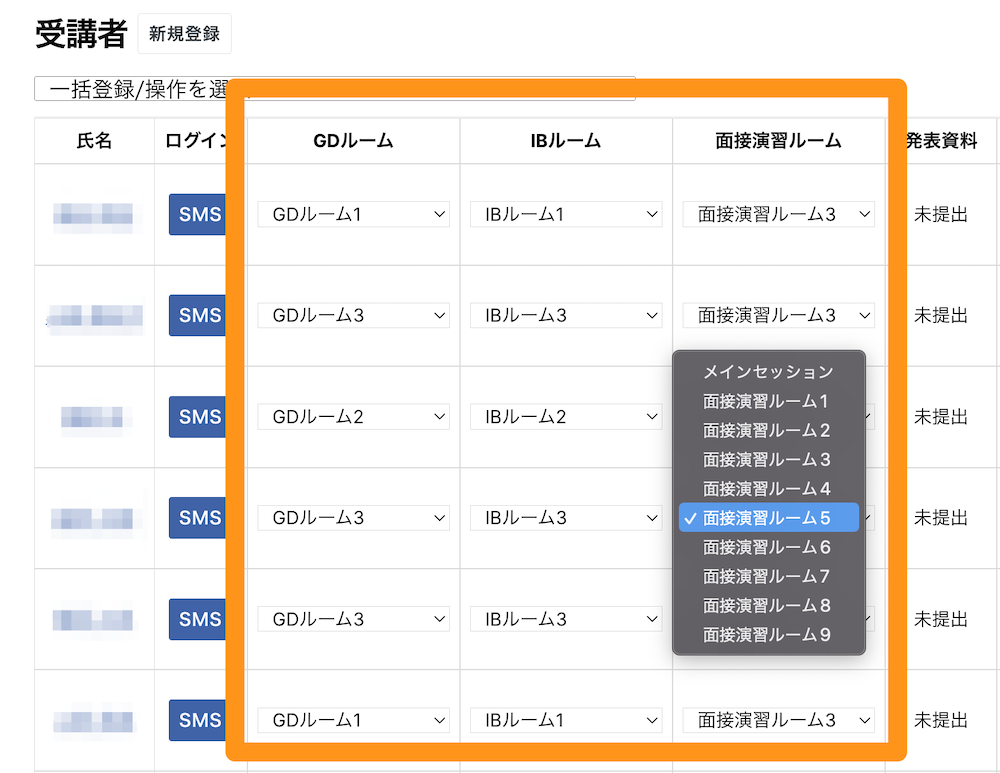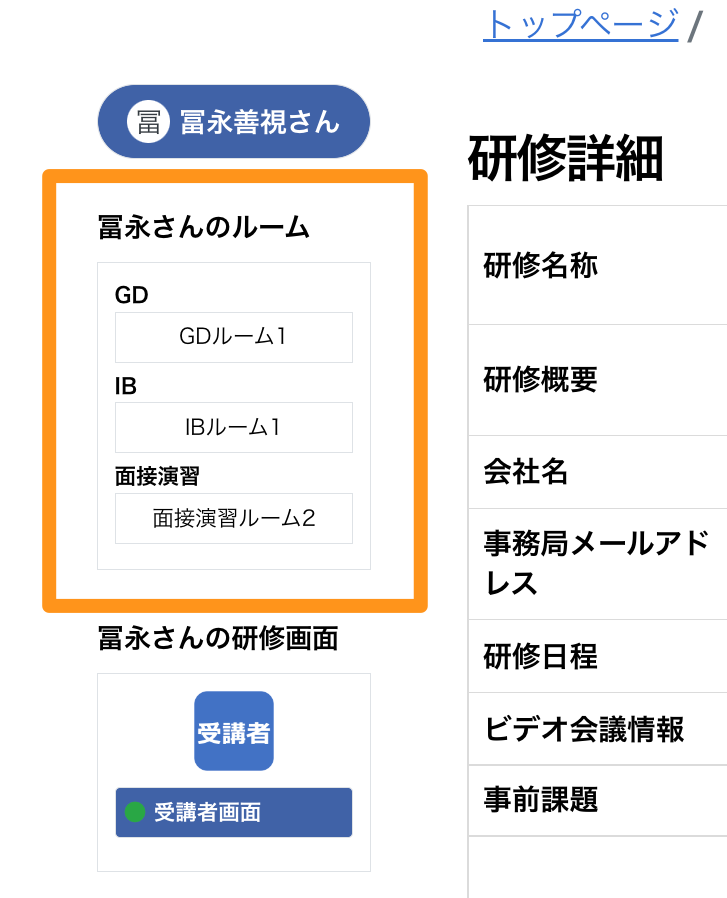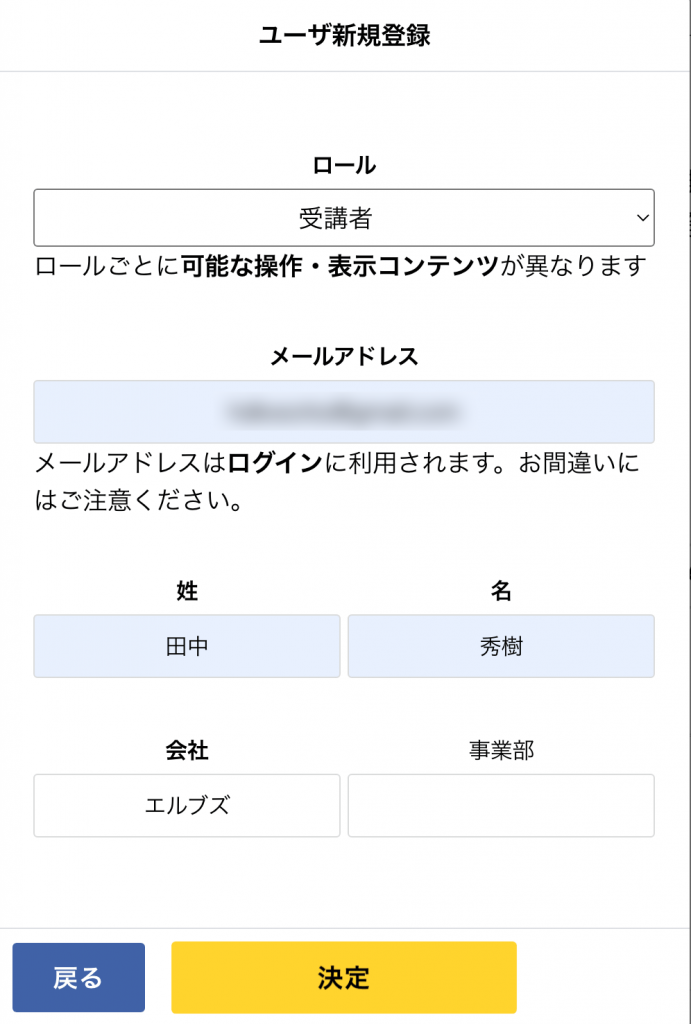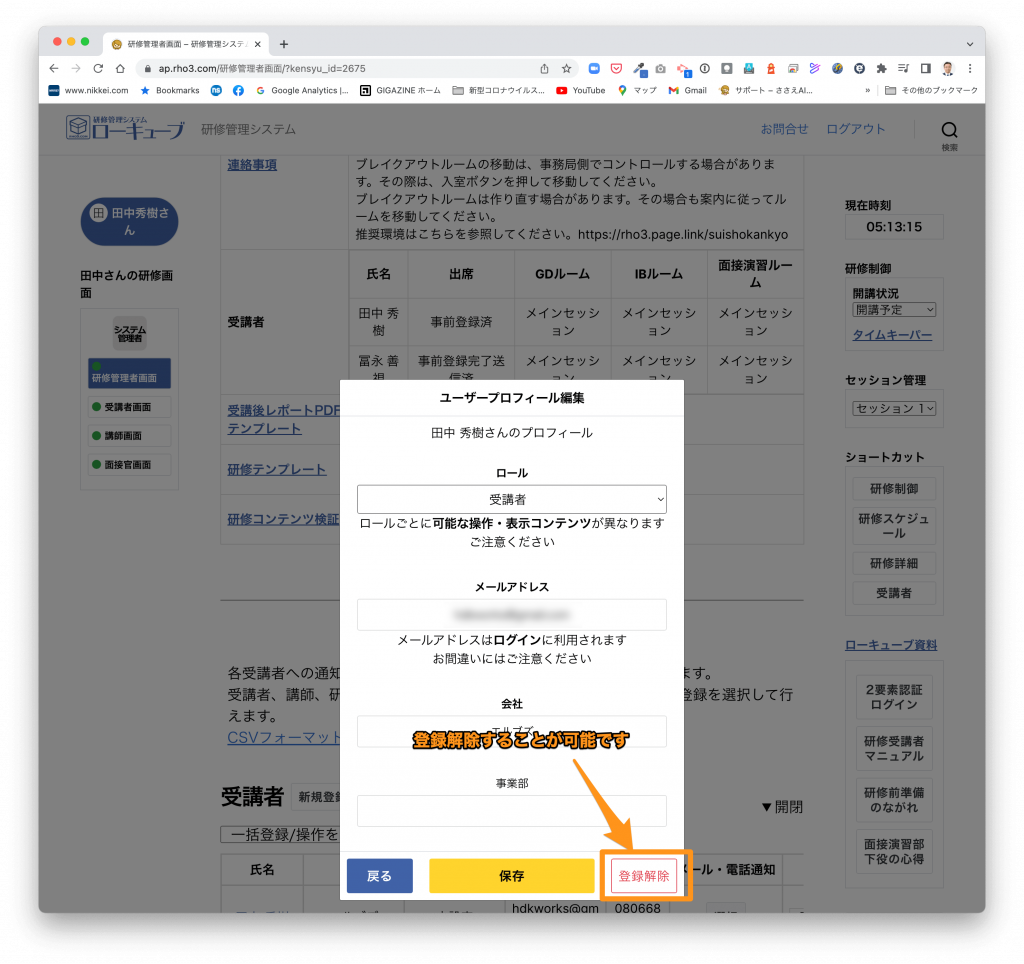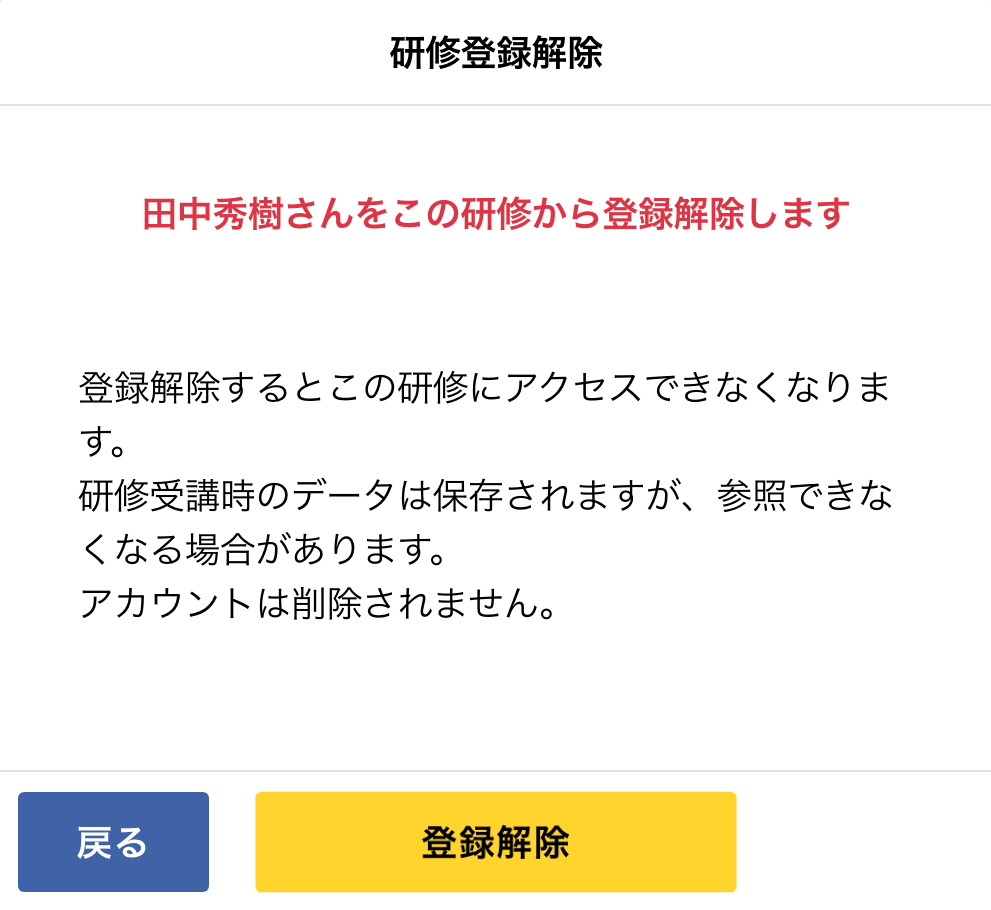受講後アンケートに当社アンケートフォームを利用された場合、研修の実施報告画面からアンケート結果をダウンロードしていただけます。
アンケート結果のダウンロード
- ローキューブにへログインし、研修一覧から該当の研修ページを開きます。
- 研修管理者画面から、実施報告画面のアイコンをクリックします。
- 実施報告画面の一括操作メニューから、受講後アンケート結果のファイルをダウンロードできます。
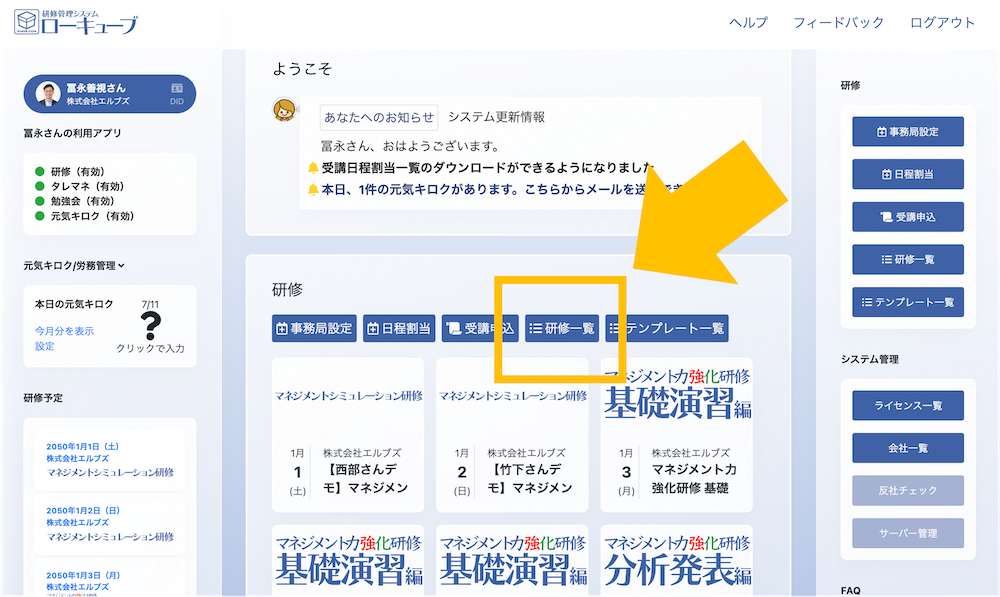
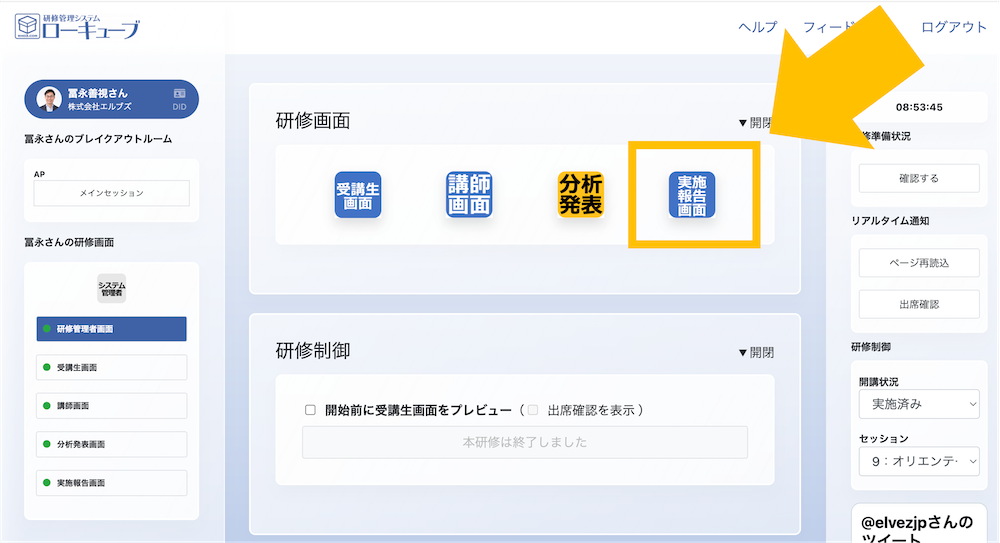
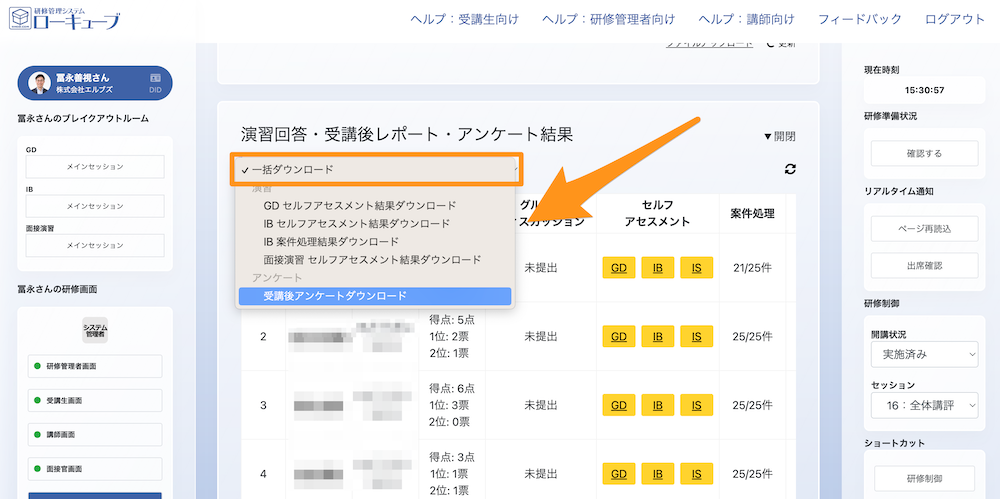
同様に、受講生の演習回答結果や自己評価結果についても、実施報告画面でダウンロード可能です。
演習回答結果、自己評価結果をダウンロードするには
外部アンケートシステムを利用している場合
ローキューブ外部のアンケートシステムを利用された場合、アンケート結果のファイルをアップロードしてご共有いたします。
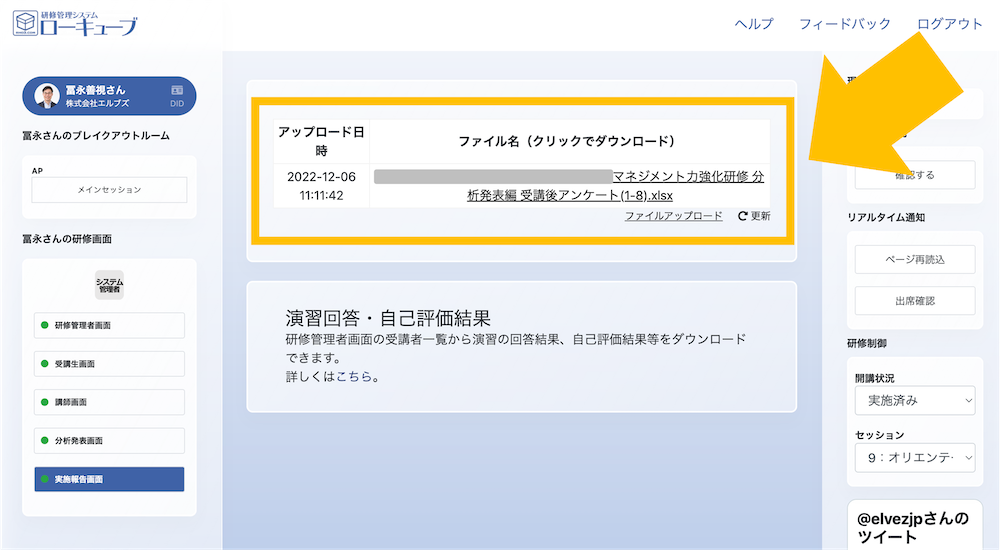
実施報告画面にファイルが共有された際は、「(日付)研修にファイルを共有しました」というメールが事務局メールアドレス宛に送られます。
アンケート結果が共有されていない場合などは、フィードバックからお知らせください。